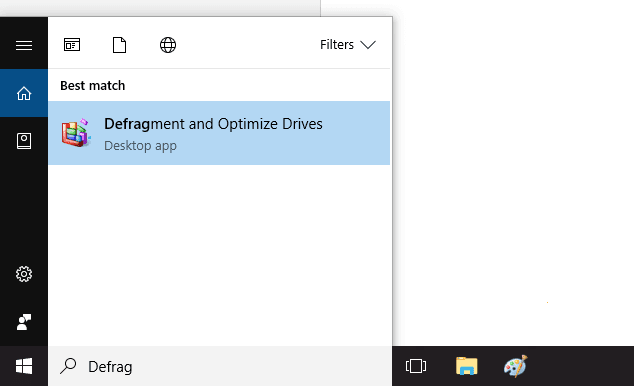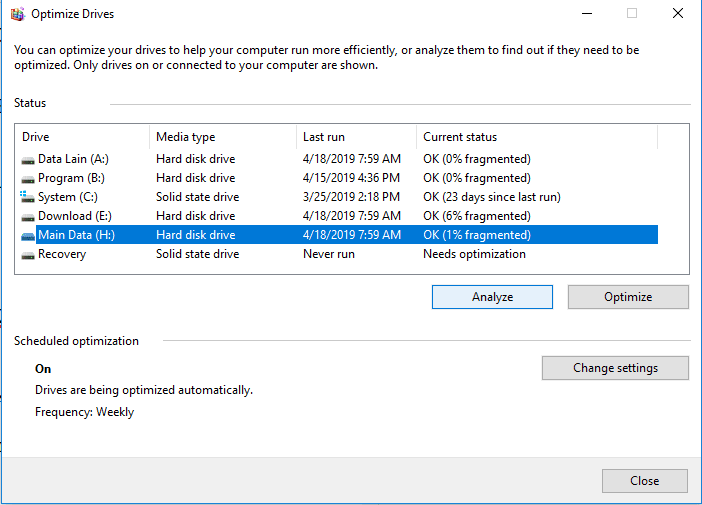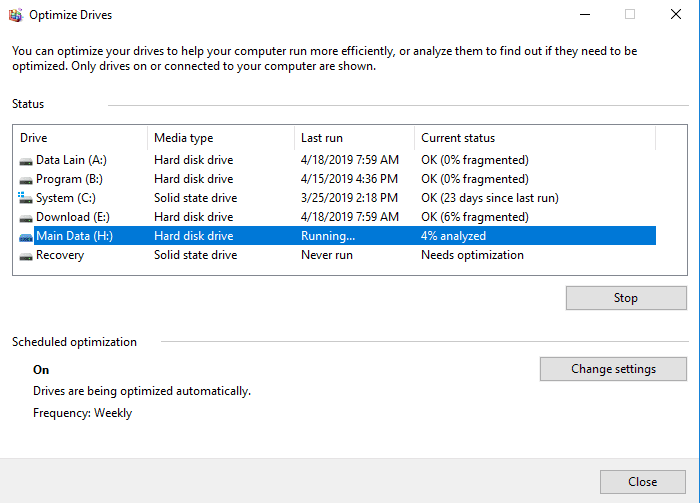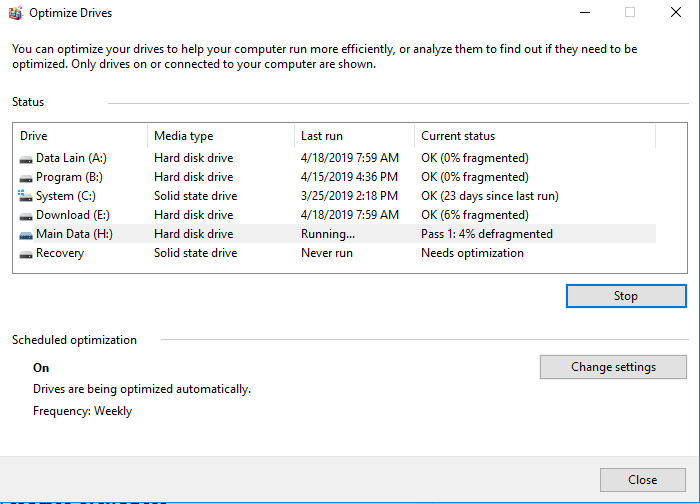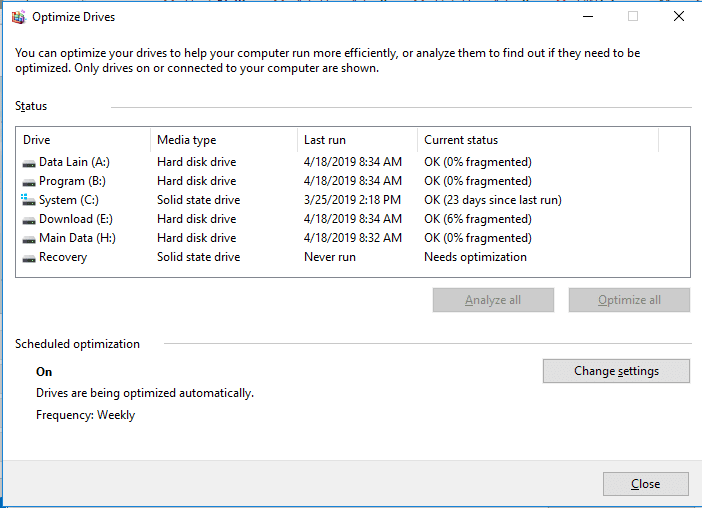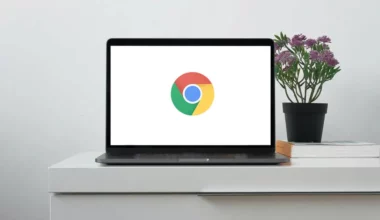Windows 10 merupakan salah satu sistem operasi yang paling sering dipakai saat ini, baik di laptop maupun PC, terutama pada tipe-tipe keluaran baru khususnya lagi.
Layaknya versi-versi Windows sebelumnya, Windows 10 juga terkadang harus kita optimalisasi lagi, agar bisa berjalan lebih ringan.
Nah, ada banyak cara yang bisa kita lakukan, guna meningkatkan kinerja Windows 10. Mulai dari mengatur jumlah memori page, mengurangi setting visual styles, menghapus program yang tidak diperlukan, dan lain-lain.
Tidak terkecuali dengan defrag harddisk, yang juga sangat diperlukan.
Daftar Isi
Apa Itu Defrag? Apa Fungsinya?
Defrag adalah sebuah fitur yang sudah ada sejak zamannya Windows versi tua sampai zaman Windows 10 ini.
Fungsi defrag sendiri ialah untuk mengatur kembali struktur file–file yang acak, supaya tertata rapi kembali.
Kegiatan ini dapat dianalogikan seperti buku di perpustakaan.
Apakah mudah mencari buku yang kondisinya tidak teratur? Tentu tidak. Karena itulah kita harus selalu menatanya.
Baca juga: Cara Mengatasi Disk Usage 100% di Windows. Dijamin Ampuh!
Cara Defrag Harddisk di Windows 10
Untuk pengguna Windows 10 yang masih awam, pastinya masih banyak juga yang belum mengetahui cara melakukan defrag ini. Oleh karena itu, di sini saya ingin coba menjelaskannya.
Berikut ini langkah-langkahnya:
Langkah 1: Hal pertama yang harus dilakukan adalah membukan Defragment and Optimize Drives. Caranya, pada kolom search di taskbar, ketik “Defrag“, kemudian buka.
Langkah 2: Pilih salah satu drive yang Anda inginkan (utamakan yang paling banyak datanya). Setelah itu klik Analyze.
Langkah 3: Setelah itu, proses analisa data pun akan berjalan. Lamanya tergantung dari kapasitas drive itu sendiri.
Langkah 4: Setelah proses analisa selesai, klik Optimize untuk memulai proses defragment.
Langkah 5: Terakhir, Anda bisa mengulangi langkah 1 sampai 4, untuk drive–drive lainnya.
Manfaat Defrag untuk Sistem

Manfaat defrag yang paling dapat dirasakan, tentunya sistem akan menjadi jauh lebih cepat ketimbang sebelumnya. Bahkan bisa 50% lebih cepat, apalagi jika Anda tidak pernah melakukan defrag sama sekali sebelumnya.
Selain itu, stabilitas sistem juga akan meningkat. Masalah komputer hang saat dipakai, biasanya bisa teratasi dengan metode defrag ini.
Karena itu, sebelumnya saya sempat bilang bahwa defrag ini sangat penting untuk dilakukan.
Saya sendiri selalu merekomendasikan metode ini sebagai salah satu cara mempercepat kinerja sistem, di artikel-artikel Windows yang pernah saya tulis sebelumnya.
Baca juga: Cara Menghapus File Sampah di Windows (100 Persen Bersih!)
Seberapa Seringkah Baiknya Defrag Dilakukan?
Di antara kita, pastinya masih banyak yang bingung, soal seberapa seringkah defrag ini perlu dilakukan? Apakah 3 hari sekali? Seminggu sekali? Dua minggu sekali?
Jadi, ada beberapa pendapat soal ini. Rata-rata mengatakan bahwa ini tidak perlu terlalu sering dilakukan. Setidaknya minimal sebulan sekali, supaya sistem bisa tetap optimal.
Tapi kalau saya sendiri cenderung fleksibel dan tidak terpaku pada waktu. Saya hanya melakukan defrag kalau memang merasa perlu saja. Misalnya, PC sudah terasa melambat, apalagi jika sudah sering mengalami hang.
Sebenarnya sering defrag pun tidak masalah. Tidak akan berpengaruh ke sistem. Lebih ke masalah waktu saja, dimana memang proses defrag cukup lama.
Informasi Lain Seputar Defrag yang Harus Diketahui

Sebagai tambahan, ada beberapa informasi lain yang sebaiknya Anda ketahui juga, seputar kegiatan defrag yang sedang kita bahas ini.
Berikut di antaranya:
1. Anda Tidak Perlu Defrag Jika Memakai SSD
Lakukan defrag hanya pada harddisk, bukan SSD. Alasannya, karena SSD memiliki cara kerja yang berbeda dengan harddisk.
Selain itu, defrag juga menjalankan metode write, yang mana jika kita menggunakan ini di SSD, maka jumlah TBW akan menurun, sehingga berakibat pada usia SSD yang berkurang.
Apalagi jika SSD Anda sudah memiliki fitur TRIM. SSD tersebut sudah teroptimalisasi secara otomatis.
2. Lakukan Defrag dengan Tidak Ada Program Terbuka
Sebenarnya, defrag tetap bisa dilakukan meskipun kondisinya ada program lain yang terbuka. Namun, hasilnya kinerja komputer akan menurun, dan dikhawatirkan malah mengalami hang.
Selain itu, akan lebih baik pula jika defrag dilakukan setelah sistem di-restart.
3. Defrag Tidak Membuat Komputer Error
Mungkin masih ada yang salah paham dan beranggapan bahwa defrag bisa merusak sistem. Mungkin itu bluescreen, atau gagal booting.
Jawabannya, sama sekali tidak, kok. Defrag aman dilakukan. Bahkan saya sendiri pun selama ini belum pernah mengalami kerusakan-kerusakan tersebut.
Jika muncul error setelah defrag dilakukan, mungkin sebabnya dari hal lain. Misalnya, dari harddisk yang memang sejak awal sudah bermasalah.
Baca juga: Cara Mempercepat Kinerja Windows 10 Secara Efektif. Wajib Tahu
Akhir Kata
Bisa disimpulkan, bahwa cara defrag di Windows 10 kurang lebih sama seperti versi-versi Windows pada umumnya. Hanya saja, tampilan Windows 10 memang cukup berbeda (lebih modern).
Jadi, nggak sedikit juga yang malah bingung karenanya.
Semoga tutorial ini bisa membantu Anda yang ingin mengoptimalisasi Windows 10 Anda. Langkah-langkahnya bisa diterakan di semua versi Windows 10, dari yang lama sampai yang terbaru.
Semoga bermanfaat.